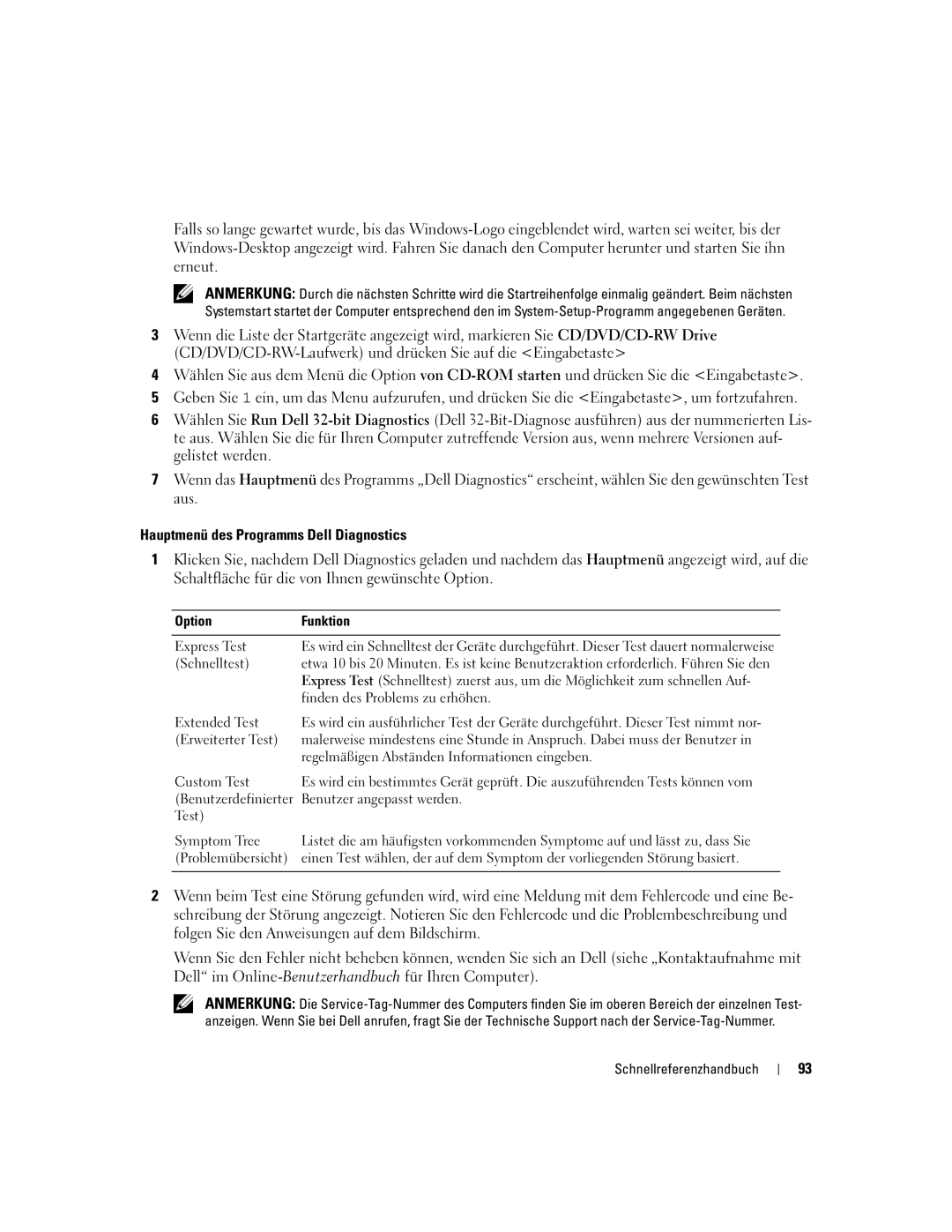Falls so lange gewartet wurde, bis das
ANMERKUNG: Durch die nächsten Schritte wird die Startreihenfolge einmalig geändert. Beim nächsten Systemstart startet der Computer entsprechend den im
3Wenn die Liste der Startgeräte angezeigt wird, markieren Sie
4Wählen Sie aus dem Menü die Option von
5Geben Sie 1 ein, um das Menu aufzurufen, und drücken Sie die <Eingabetaste>, um fortzufahren.
6Wählen Sie Run Dell
7Wenn das Hauptmenü des Programms „Dell Diagnostics“ erscheint, wählen Sie den gewünschten Test aus.
Hauptmenü des Programms Dell Diagnostics
1Klicken Sie, nachdem Dell Diagnostics geladen und nachdem das Hauptmenü angezeigt wird, auf die Schaltfläche für die von Ihnen gewünschte Option.
Option | Funktion |
|
|
Express Test | Es wird ein Schnelltest der Geräte durchgeführt. Dieser Test dauert normalerweise |
(Schnelltest) | etwa 10 bis 20 Minuten. Es ist keine Benutzeraktion erforderlich. Führen Sie den |
| Express Test (Schnelltest) zuerst aus, um die Möglichkeit zum schnellen Auf- |
| finden des Problems zu erhöhen. |
Extended Test | Es wird ein ausführlicher Test der Geräte durchgeführt. Dieser Test nimmt nor- |
(Erweiterter Test) | malerweise mindestens eine Stunde in Anspruch. Dabei muss der Benutzer in |
| regelmäßigen Abständen Informationen eingeben. |
Custom Test | Es wird ein bestimmtes Gerät geprüft. Die auszuführenden Tests können vom |
(Benutzerdefinierter | Benutzer angepasst werden. |
Test) |
|
Symptom Tree | Listet die am häufigsten vorkommenden Symptome auf und lässt zu, dass Sie |
(Problemübersicht) | einen Test wählen, der auf dem Symptom der vorliegenden Störung basiert. |
|
|
2Wenn beim Test eine Störung gefunden wird, wird eine Meldung mit dem Fehlercode und eine Be- schreibung der Störung angezeigt. Notieren Sie den Fehlercode und die Problembeschreibung und folgen Sie den Anweisungen auf dem Bildschirm.
Wenn Sie den Fehler nicht beheben können, wenden Sie sich an Dell (siehe „Kontaktaufnahme mit Dell“ im
ANMERKUNG: Die
Schnellreferenzhandbuch
93